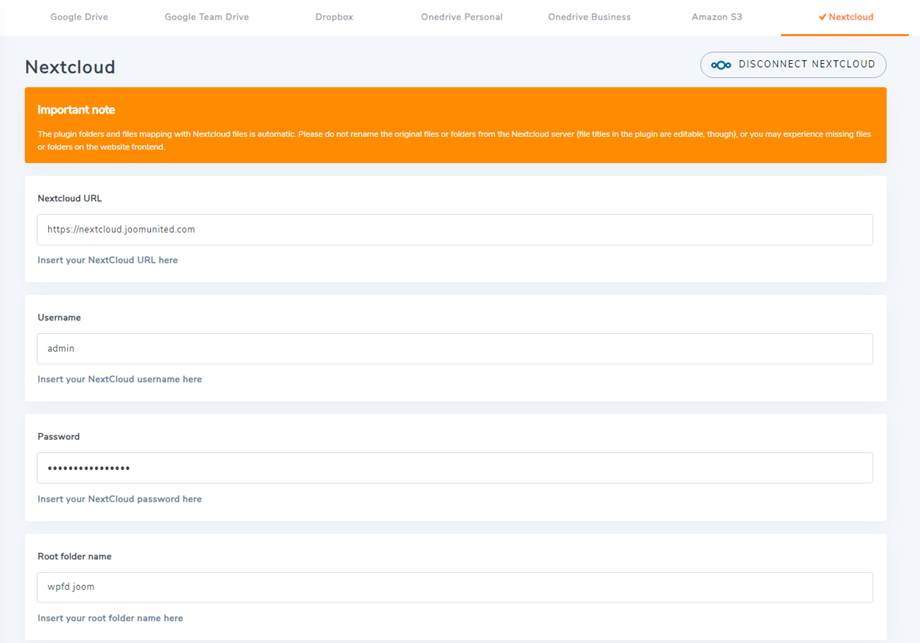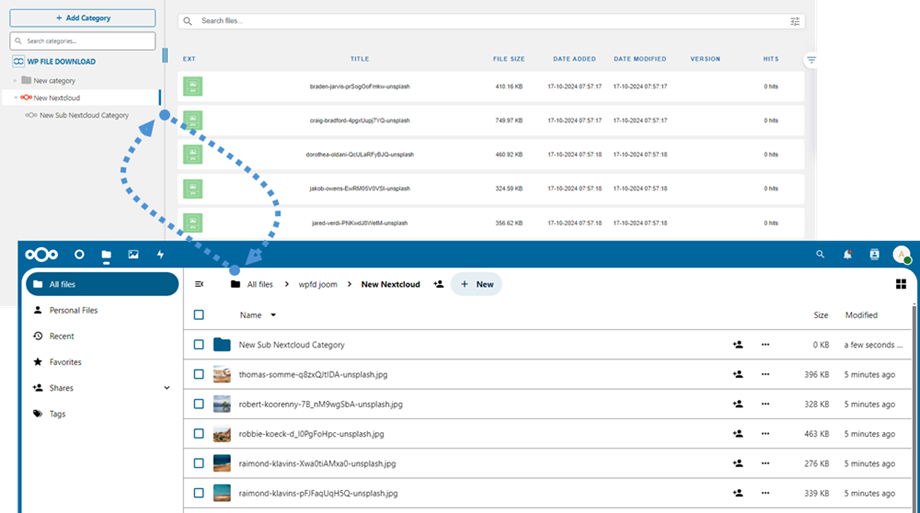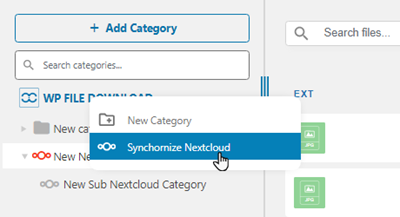Addon WP File Download : การรวม Nextcloud
1. เข้าสู่ระบบ Nextcloud จาก WP File Download
หากต้องการใช้ Nextcloud ในปลั๊กอิน โปรดไปที่แดชบอร์ด WordPress และคลิกที่การกำหนดค่าปลั๊กอิน > การเชื่อมต่อคลาวด์ > แท็บ จากนั้นกรอกข้อมูลในช่องต่อไปนี้ให้ครบถ้วนด้วยข้อมูลที่ถูกต้อง:
- URL เน็กซ์คลาวด์
- ชื่อผู้ใช้ (ไม่มีช่องว่างและอักขระพิเศษ)
- รหัสผ่าน
- ชื่อโฟลเดอร์รูท (ป้อนชื่อที่มีอยู่หรือชื่อใหม่ จากนั้นระบบจะสร้างอัตโนมัติบน Nextcloud)
หลังจากนั้นให้บันทึกการตั้งค่าและคลิกที่ Connect Nextcloud จากนั้นการเชื่อมต่อจะสำเร็จ โปรดไปที่ WP File Download เพื่อใช้คุณสมบัติ Nextcloud
2. มันทำงานอย่างไร? ฉันสามารถทำอะไรกับ Nextcloud ได้บ้าง?
มันทำงานอย่างไร?
เมื่อคุณเชื่อมต่อ WP File Download กับ NexCloud Storage แล้ว โฟลเดอร์และโฟลเดอร์ย่อยทั้งหมดที่เพิ่มในแดชบอร์ด WP File Download จะถูกซิงโครไนซ์ภายใต้โฟลเดอร์รูทที่มีชื่ออยู่ในการตั้งค่า
และในทางกลับกัน ไฟล์ทั้งหมดของคุณจากโฟลเดอร์รูทนั้นบน Nextcloud จะถูกซิงโครไนซ์กับ WP File Download ของคุณบน Wordpress
ทิศทางการซิงค์คืออะไร?
มันได้ผลทั้งสองทิศทาง! คุณสามารถเพิ่มไฟล์จาก Nextcloud และดูใน WP File Downloadหรือเพิ่มไฟล์ใน WP File Download และดูใน Nextcloud นอกจากนี้ยังหมายความว่าคุณสามารถจัดการไฟล์ WordPress จากเดสก์ท็อปของคุณโดยใช้ซอฟต์แวร์ซิงค์ Nextcloud บ้าไปแล้ว - เรารู้!
หากชื่อโฟลเดอร์รูทของคุณแตกต่างจากการเชื่อมต่อครั้งก่อน คุณควรรันการซิงโครไนซ์อีกครั้ง เพียงคลิกขวาที่ WP File Download แล้วเลือก ตัวเลือก ซิงโครไนซ์ Nextcloud